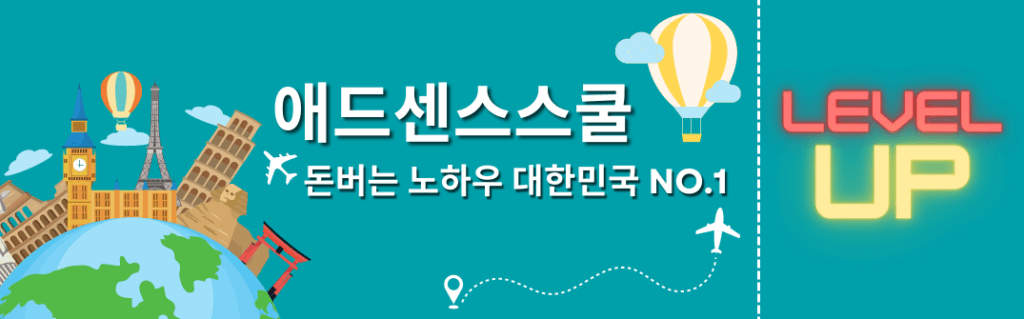
안녕하세요. 애드센스스쿨 인돈사입니다. Tblog2WP는 내 티스토리의 컨텐츠(포스팅)을 내 워드프레스로 백업, 이전해 주는 프로그램이며, 기존 플땅에서 판매하던 것을 WP팔로워즈분들께 제공하기 위해 소스를 전면 수정하였습니다. WP팔로워즈라면 누구나 무료로 사용할 수 있습니다.
Tblog2WP 티스토리 포스팅 백업프로그램 사용매뉴얼
직관적인 프로그램이기 때문에 별다른 설명이 필요없을것 같지만… 간단한 실행방법과 주의사항을 안내해 드리도록 하겠습니다. 먼저 프로그램을 다운로드 받아 줘야겠지요..? 아래 링크를 클릭하면 다운로드 받을 수 있습니다.
✔ 프로그램 최신 업데이트일 : 2023.07.02 (아래 네이버 마이박스 업로드 일자와 다릅니다.)
Tblog2WP를 사용하기 전에 사용하려는 컴퓨터의 아이피를 등록해야 합니다. 등록하지 않은 아이피에서 프로그램을 사용하려고 하는 경우 아래와 같은 오류메세지가 나옵니다.
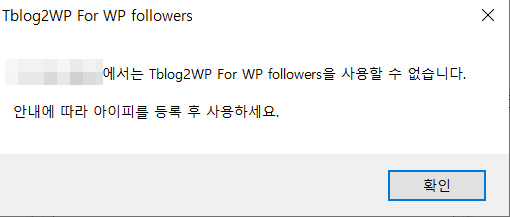
확인버튼을 누르면 Tblog2WP 사용아이피를 신청안내 게시글로 이동합니다.
아이피를 등록하는방법은 다음과 같습니다. WP 팔로워즈는 아이피 정보를 적어 신청하기만 하면 되고 팔로워즈가 아니라면 ‘워드프레스 따라오세요’ 강의사이트 주소를 블로그나 카페, SNS 등에 한번만 공유하시고 신청하시면 됩니다.
티스토리 백업 프로그램 Tblog2WP 사용준비 (for 클라우드웨이즈 서버 사용자)
Tblog2WP는 워드프레스 xmlrpc라는 기능을 사용합니다. 그런데 클라우드웨이즈 서버에서는 해당 기능의 기본설정이 off로 되어 있습니다. 클라우드웨이즈에 로그인하고, 티스토리 포스팅 백업을 받아서 글을 써 두고자 하는 워드프레스를 골라서 아래와 같이 xmlrpc access 항목을 활성화 해 주세요.
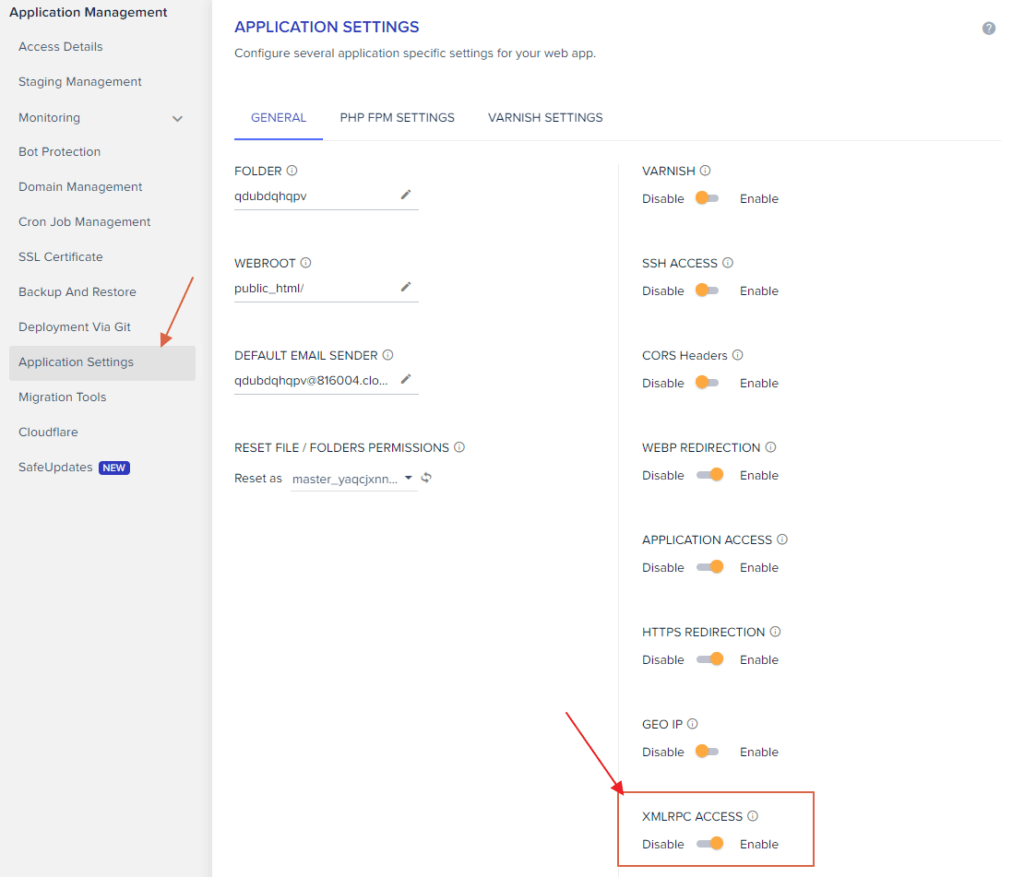
티스토리 백업프로그램 Tblog2WP 매뉴얼

다운로드한 압축파일을 풀면 위와 같은 프로그램이 생성됩니다.
실행해 보겠습니다. 아, 실행하기전 카카오 계정에 2차인증이 적용되어 있는지 확인해 하고 설정을 해제해 주세요. 이전이 끝난 후 다시 설정하시면 됩니다. 2차인증이 설정되어 있으면 프로그램이 작동하지 않습니다.
※ 프로그램이 실행되지도 않고(아래 화면이 나오지도 않고) 꺼지는 경우 크롬드라이버 관련 오류때문일 가능성이 높습니다. 그럴 경우 애드센스 스쿨 레모나님의 크롬드라이버 다운그레이드 & 업데이트 중지설정과 관련된 게시글을 따라한 후 실행해 보세요.
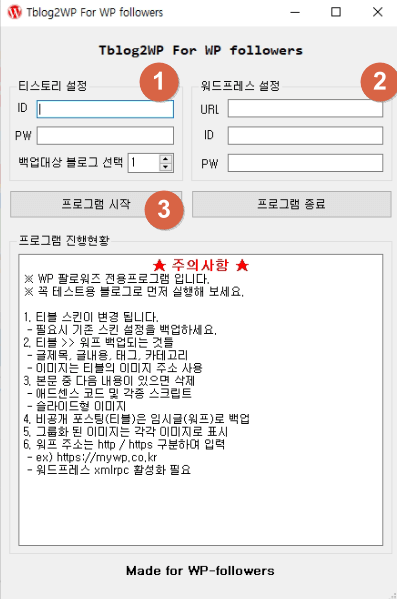
1번에는 티스토리에 로그인 하는 이메일과 비밀번호를 적습니다. 티스토리 블로그는 계정 당 최대 5개까지 운영할 수 있는데, 티스토리에 로그인하고 계정관리를 눌렀을때 나오는 블로그 중 백업을 원하는 블로그 번호를 선택해 줍니다. (위에서부터 1번입니다. 아래 캡쳐를 참고해 번호를 선택해 주세요.)
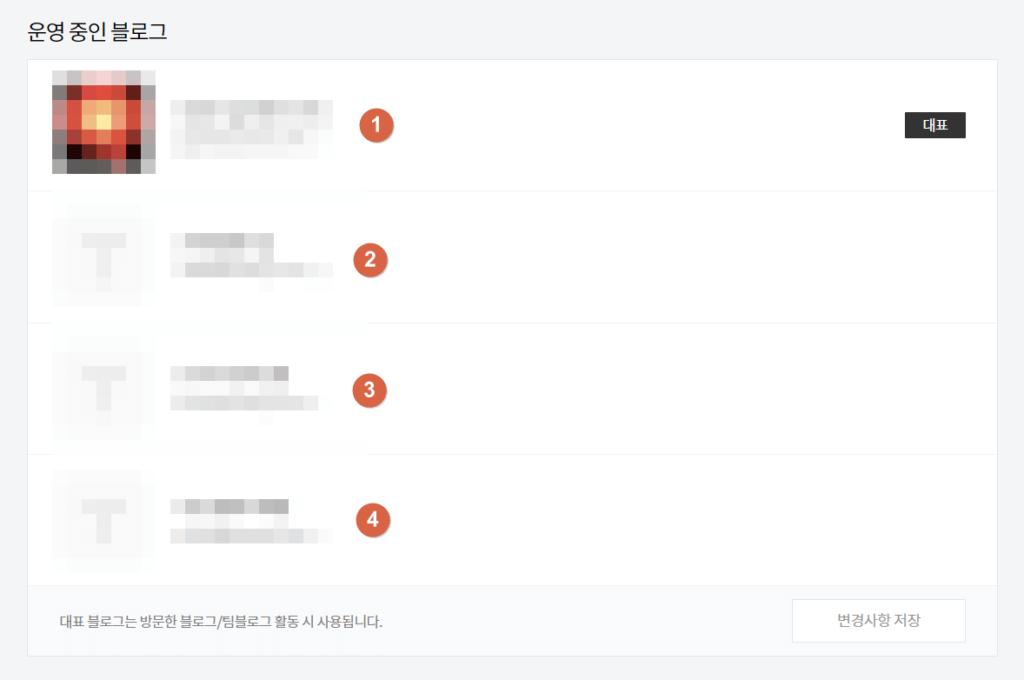
2번에는 백업한 포스팅들을 옮겨 놓을 워드프레스 주소를 입력합니다. 다시한번 말씀드리지만 클라우드웨이즈 서버의 워드프레스는 기본적으로 xmlrpc가 비활성 되어 있기 때문에 사용전에 반드시 활성화 해야 프로그램을 사용할 수 있습니다. 백업이 완료 된 이후에는 다시 비활성 시켜두시는게 좋습니다.
1번과 2번의 설정이 모두 완료되면 3번을 눌러 프로그램을 시작하면 티스토리 블로그에 로그인하고 백업을 합니다.
주의사항
처음부터 메인블로그로 진행하지 마시고 테스트 블로그를 만들어 실행해 본 후 익숙해지면 메인블로그 백업을 진행하세요.
백업 과정에서 티스토리 스킨을 반응형#1로 변경합니다. 스킨을 변경할 경우 스킨을 수정했던 html, script 등은 모두 삭제되니 기존 스킨의 설정들이 필요한 경우에는 꼭 미리 백업받아 주세요.
티스토리 태그는 10개까지 이전이 가능하고, 카테고리와 글제목, 내용은 모두 이전됩니다.
이미지의 경우 티스토리에 업로드 된 이미지 주소를 사용해 백업합니다. 백업 후 티스토리블로그 폐쇄를 할 경우 워드프레스의 이미지가 엑박으로 나올 수 있습니다. 백업이 완료 되더라도 티스토리 원본블로그는 폐쇄하지 마세요.
이미지 주소를 내 워드프레스 서버의 것을 사용하고 싶은 분은 티스토리의 블로그백업 메뉴를 이용해 데이터를 다운받으시고 이미지 주소를 교체해 주시면 됩니다.
이미지 슬라이드 기능을 이용한 경우 해당부분은 삭제합니다.
이미지를 그룹화 해 둔것은 해제되고 이전됩니다.
글 내용에 구글 애드센스를 비롯해 스크립트가 삽입되어 있는경우 삭제하고 이전합니다. 중간광고를 삽입했었다면 워드프레스에서 새롭게 입력해야 합니다.
WP 팔로워즈에게는 맞춤형 링크 CSS 무료제공
직접 이전을 해 보니 다른 부분은 깔끔하게 이전되는데 티스토리에서 사용하던 링크의 모양이 이전되지 않았습니다. 티스토리 포스팅 백업완료 후 WP팔로워즈 소통방에서 제공하는 CSS파일을 외모>>사용자정의>>추가CSS에 넣으면 티스토리와 비슷한 링크모양이 출력됩니다.
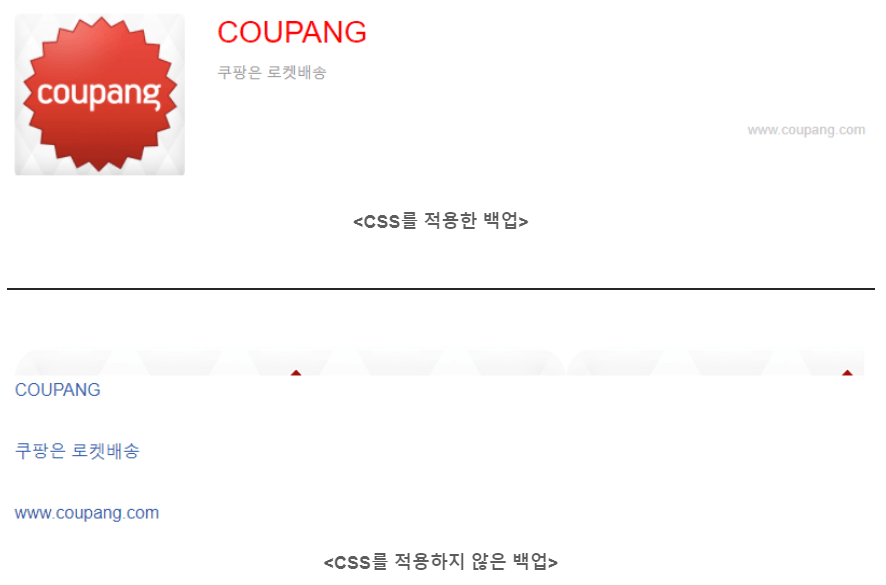
마치며
워드프레스 입문자를 위해 애드센스 스쿨에서는 워드프레스 따라오세요 무료강의를 제공하고 있습니다. 그리고 따라오는 분들을 위해 여러가지 혜택을 통해 적극적인 지원을 하고 있습니다. 이번에 소개드린 티스토리 포스팅 백업 프로그램 Tblog2WP도 WP팔로워즈들에게 제공하기 위해 만들었습니다.
📌 워드프레스 따라오세요 (feat. 클라우드 웨이즈)
어렵다고 미뤄두면 계속 미뤄져 있을 뿐입니다. 클라우드웨이즈 무료체험 3일을 통해 가입하고 워드프레스 개설까지만 경험하셔도 WP팔로워즈 가입은 가능합니다. 한번 해 보고나면 다음에 시도하는건 조금 더 쉽더라구요. (저도 그랬습니다) 무료체험을 종료하고 유료로 전환하는 회원들에게는 아래와 같은 추가 혜택도 있습니다.
📌 클라우드웨이즈 서비스 유료전환 회원 추가혜택 안내(feat. WP팔로워즈)
아무튼…. 처음 시작하는 분들이 조금이라도 쉽고 빠르고 효율적으로 접근하고 적응할 수 있도록 열심히 도와드리도록 하겠습니다. 감사합니다.




